Haben Sie einen Pidgin SSL-Zertifikatfehler? Hier ist der Fix
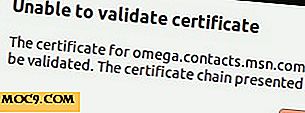
Update : Die neueste Version von Pidgin (2.7.7) hat dieses Problem behoben. Unter Windows können Sie die aktuelle Version deinstallieren, die neueste Version herunterladen und installieren. Fügen Sie für Ubuntu-Benutzer die folgende PPA hinzu und aktualisieren Sie Ihr System:
sudo add-apt-repository ppa: pidgin-entwickler / ppa sudo apt-erhalten update && sudo apt-get upgrade
Wenn Sie Pidgin verwenden, um eine Verbindung zu Ihrem MSN Messenger herzustellen, erhalten Sie wahrscheinlich die Fehlermeldung zum SSL-Zertifikat. Es ist irgendwie irritierend und verhindert, dass Sie sich mit Ihrem MSN-Konto verbinden. Hier ist die Lösung.
1. Gehen Sie zu https://omega.contacts.msn.com/
2. Klicken Sie in der URL-Leiste auf die Sicherheitssperre (normalerweise direkt vor der URL). Klicken Sie auf die Zertifikatsinformationen.

3. Wechseln Sie zur Registerkarte Detail und klicken Sie auf die Schaltfläche "Exportieren". Speichern Sie die Datei als " omega.contacts.msn.com " (ohne Anführungszeichen).

4. Kopieren Sie diese Datei und fügen Sie sie in
"/home/your-username/.purple/certificates/x509/tls_peers/omega.contacts.msn.com". Wenn Sie dazu aufgefordert werden, wählen Sie " Ersetzen ", um die vorhandene Datei zu ersetzen.
Das ist es. Öffnen Sie Ihr Pidgin und der SSL-Zertifikatfehler ist verschwunden.

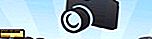




![WinX DVD Copy Pro Werbegeschenk. Exklusiv für MakeTechEasier-Leser [Zeitlich begrenzt]](http://moc9.com/img/winxdvd-copy-pro-main.png)
